电脑摄像头怎么打开 win10系统打开摄像头拍照的方法教程
 rose1
rose1
05月31日 10:42
此文约为250字,阅读需要2分钟
使用win10系统该怎么打开摄像头拍照呢?下面小编就来给大家讲一下怎么操作!
操作方法
1、首先我们使用快捷键“Win+i”打开设置。

2、打开后,进入其中的“隐私”设置。
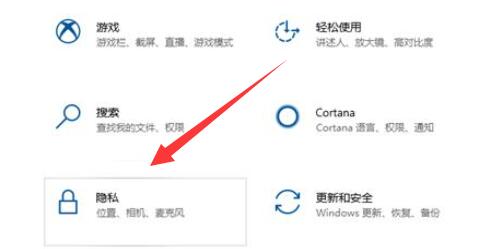
3、然后在“相机”应用权限下把访问权限打开。
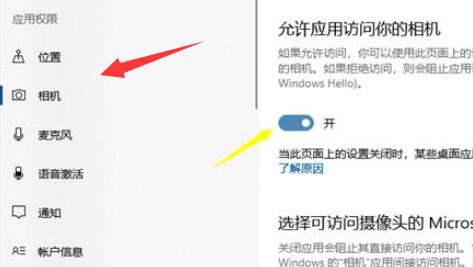
4、打开后,我们只要打开“相机”应用程序。
(如果没有的话,可以去微软商店里下载一个)
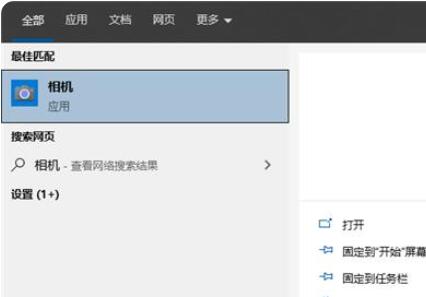
5、打开后,如果电脑自带摄像头或者安装了外接摄像头就能拍照了。
(因为我们没有安装摄像头所以无法演示)
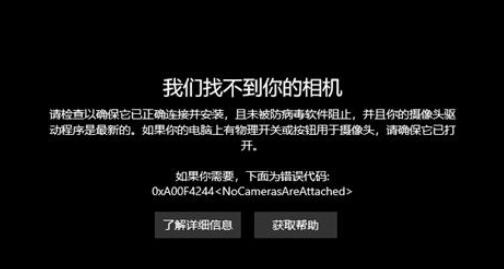
以上就是win10系统打开摄像头拍照的方法教程了,如果你有其他问题可以给我们留言,我们将尽快为你解答!更多精彩内容敬请关注UC电脑园!
未知的网友